Bueno hasta el momento hemos obtenido o delimitado las cuencas y la red de drenaje cuyos procedimiento se ha explicado en los artículos Cuencas con ArcHydro parte 1 y parte 2. En este tutorial vamos a tomar estos dos rasters para convertirlos a formato shape.
Paso 6. Convertimos las cuencas a polígonos de la siguiente manera.
Aparece una ventana donde rellenamos lo siguiente…
- Catchement Grid: Seleccionamos el raster de cuencas que se ha calculado en el paso 5 y que hemos denominado “CuenRaster”.
- Catchement: Introducimos el nombre con el que queremos guardar el shape de cuencas, en este caso será “Catchment”
Al pulsar ok aparece el shape en la vista…
Paso 7. Para convertir los drenajes en polilíneas vamos a ..
En la ventana que aparece indicamos lo siguiente…
- Stream Link Grid: Introducimos el raster drenaje sementado que fue calculado en el paso 4 y que denominamos “StreamLnk”
- Flow Direction Grid: Seleccionamos la dirección de flujo calculado en el paso 1 y cuyo nombre es “Flowdir”
- Drainage Line: Introducimos el nombre con el que se quiere guardar el shape de drenajes, en este caso le damos el nombre “DrainageLine”
El resultado es el siguiente…
De este modo finalmente hemos determinado las cuencas y drenajes principales con ArcHydro

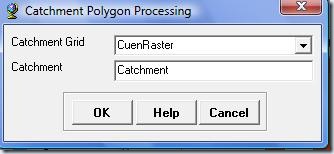


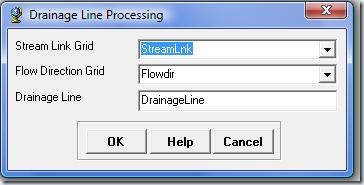
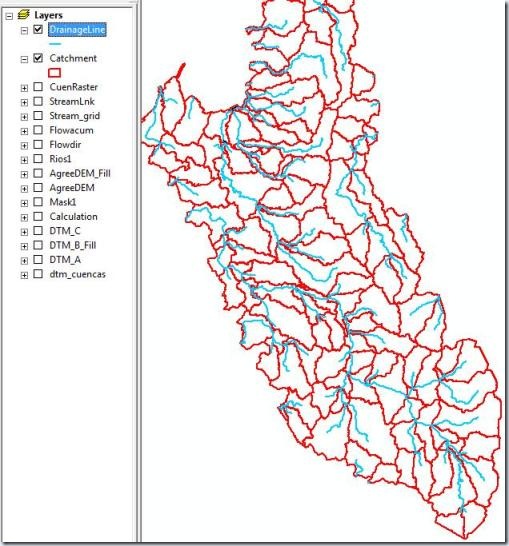
Hola, muy interesantes tus tutoriales, ojalá sigas así. La extension archydro anda para el arcgis 10?
ResponderEliminarGracias
Hola, aun no sale. Apenas tenga noticias se los indicaré a todos...
ResponderEliminarExcelente trabajo, muy claro y concreto, me sirvio mucho. Gracias!!!
ResponderEliminarCarlos
hola Peter puedes por favor subir los datos para poder practicarlo mejor?
ResponderEliminar